티스토리 뷰
한컴오피스 없이 hwp 파일열기(hwpx)를 하려면, 한글뷰어가 꼭 필요합니다. 한글뷰어를 다운로드 받으면 한글, 한워드, 한셀, 한쇼뿐만 아니라 마이크로소프트 워드, 엑셀, 파워포인트 파일까지 전부 불러올 수 있는데요.
기업이 아닌 일반 개인은 비상업적인 용도로 한글뷰어를 무료설치하실 수 있습니다!

🔽 바로가기 🔽
한글뷰어 다운로드 바로가기
'한글과컴퓨터'는 일반 개인이 무료설치할 수 있는 한글뷰어 다운로드 파일을 제공하고 있습니다.
가장 많이 찾는 PC(Windows 용) 한글뷰어는 '한글과컴퓨터' 공식 홈페이지(http://www.hancom.com) 접속 후 '다운로드센터' 화면에서 아래와 같이 한컴오피스 통합뷰어를 다운로드 받으면 됩니다.

PC 윈도우에서 한글뷰어를 사용하실 분들은 아래의 한컴오피스 뷰어를 다운로드 하세요!
한글뷰어 무료설치 방법
한컴오피스 뷰어를 다운로드 받으셨다면, 한글뷰어 무료설치를 진행할 수 있습니다. 한글 무료설치 방법은 다음의 순서를 참고하여 따라 해 주세요. 아래의 화면 설명은 PC Windows 용 한글뷰어 무료설치 방법입니다.
✅ 한글뷰어 (Windows 용)
1. '한글과컴퓨터' 공식 홈페이지 접속 후 [다운로드센터]로 화면으로 이동합니다.
- 접속 경로: '한글과컴퓨터' 공식 홈페이지> 지원> 다운로드센터
2. 한컴오피스 통합뷰어(Windows 용)의 [일반용] 파일을 PC에 다운로드합니다.

- 윈도우 버전: Windows 10 이상
- PC 사양: 32비트 및 64비트
※ 내 컴퓨터 윈도우 버전, PC 사양이 궁금하신 분들은 👉여기에서 단축키로 쉽게 확인하실 수 있습니다.
3. 내 PC의 다운로드 폴더에서 [HOffice2024_Viewer] 설치 파일을 실행합니다.

4. 화면 안내에 따라 [확인] 버튼을 누르고 설치를 계속 진행합니다.

5. 한컴오피스 2024 뷰어 '소프트웨어 사용권 계약서'에 [동의함]을 체크하고, [다음] 버튼을 누릅니다.

6. 한컴오피스 뷰어를 사용하려 볼 [파일 형식]을 선택하고, [설치] 버튼을 누릅니다.
- 파일 형식 선택: 한글 파일(hwp, hwpx 등)열기만 필요하다면, 아래와 같이 '한글 파일'만 체크하면 됩니다.

7. 한글뷰어 설치가 완료되면, [마침] 버튼을 누릅니다.

8. 그럼, 바탕화면에 아래와 같이 [한글뷰어 바로가기] 아이콘이 설치됩니다.
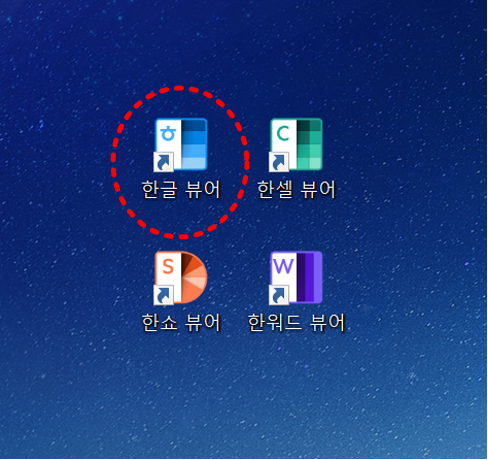
PC에서 한글뷰어를 사용하실 분들은, 아래 버튼을 통해 한글뷰어 무료설치 하세요!
한글뷰어 다운로드 모바일



'한글과컴퓨터'에서 무료 다운로드 받을 수 있는 한글뷰어 종류는 PC 윈도우뿐만 아니라 모바일 한글뷰어도 있습니다. 모바일 한글뷰어는 Mac, 안드로이드, iOS 한글뷰어 최신 버전을 무료설치할 수 있습니다.
모바일 한글뷰어 앱 다운로드가 필요하실 분들은 아래에서 편리하게 다운로드 하세요!
✅ 한글뷰어 앱
한글뷰어 한컴오피스 소개
한글뷰어는 한컴오피스 없이 한글, 한워드, 한셀, 한쇼 파일을 불러올 수 있는 한컴오피스 전용 뷰어입니다. 한글뷰어를 설치하시면 한컴오피스 뷰어뿐만 아니라 마이크로소프트 워드, 파워포인트, 엑셀 문서도 불러올 수 있습니다.
단, 한글뷰어는 읽기 전용 프로그램으로 문서를 불러올 수만 있고, 문서 편집은 불가능합니다.
한글뷰어는 '한글과컴퓨터'에서 개발하여 무료 배포하고 있으며, 일반 개인이 비상업적인 목적으로 사용하는 경우에 한하여 자유롭게 무료 다운로드 받아 사용하실 수 있습니다.
▼ 함께 보면 유용한 정보 ▼
줌(Zoom) pc버전 무료 다운로드
줌(Zoom) pc버전 무료 다운로드줌(Zoom)은 원격 화상 회의, 재택 근무, 실시간 온라인 수업, 인터넷 강의를 위해 필수로 설치해야 하는 전세계 공통 글로벌 비대면 커뮤니케이션 애플리케이션입니다
my.xocowriter.com
PASS 최신버전 앱 설치 (바로가기)
PASS 최신버전 앱 설치 (바로가기)PASS 앱 설치는 아래 바로가기를 통해 본인이 가입한 통신사의 PASS 앱 최신버전을 바로 설치하실 수 있습니다. 각 통신사별 SKT 이용자는 'PASS by SKT' 앱을, KT 이용자
my.xocowriter.com
PC사양 윈도우 버전 비트 확인법 (단축키)
내 컴퓨터에서 PC 사양을 한 번에 확인할 수 있는 가장 쉬운 경로와 단축키를 알려드리겠습니다. 이 방법으로 윈도우 버전과 윈도우 비트, CPU 속도(Ghz) 장치 사양까지 바로 확인할 수 있으니, 빠
my.xocowriter.com